'>

Laufen in eine Apex Legends Engine-Fehler ? Mach dir keine Sorgen. Es ist oft gar nicht so schwer zu beheben ...
Korrekturen für den Apex Legends Engine-Fehler
Hier sind 4 Korrekturen, die anderen Benutzern geholfen haben, den Apex Legends Engine-Fehler zu beheben. Möglicherweise müssen Sie nicht alle ausprobieren. Arbeiten Sie sich einfach durch die Liste, bis Sie die finden, die für Sie funktioniert.
- Stellen Sie sicher, dass Sie den neuesten Grafiktreiber haben
- Führen Sie Apex Legends als Administrator aus
- Überprüfen Sie die Spieledateien
- Registrierung bearbeiten
Fix 1: Stellen Sie sicher, dass Sie den neuesten Grafiktreiber haben
Dieser Engine-Fehler kann auftreten, wenn Sie die falschen Grafiken verwenden Fahrer oder es ist veraltet. Sie sollten also Ihre Grafiken aktualisieren Treiber, um zu sehen, ob es Ihr Problem behebt. Wenn Sie nicht die Zeit, Geduld oder Fähigkeiten haben, den Treiber manuell zu aktualisieren, können Sie dies automatisch tun Fahrer einfach .
Driver Easy erkennt Ihr System automatisch und findet die richtigen Treiber dafür. Sie müssen nicht genau wissen, auf welchem System Ihr Computer ausgeführt wird, Sie müssen sich nicht um den falschen Treiber kümmern, den Sie herunterladen würden, und Sie müssen sich keine Sorgen machen, dass Sie bei der Installation einen Fehler machen. Driver Easy erledigt alles.
Sie können Ihre Treiber entweder mit dem automatisch aktualisieren KOSTENLOS oder der Pro-Version des Fahrers einfach. Mit der Pro-Version sind es jedoch nur zwei Schritte (und Sie erhalten vollen Support und eine 30-tägige Geld-zurück-Garantie):
1) Herunterladen und installieren Sie Driver Easy.
2) Führen Sie Driver Easy aus und klicken Sie auf Scanne jetzt Taste. Driver Easy scannt dann Ihren Computer und erkennt problematische Treiber.
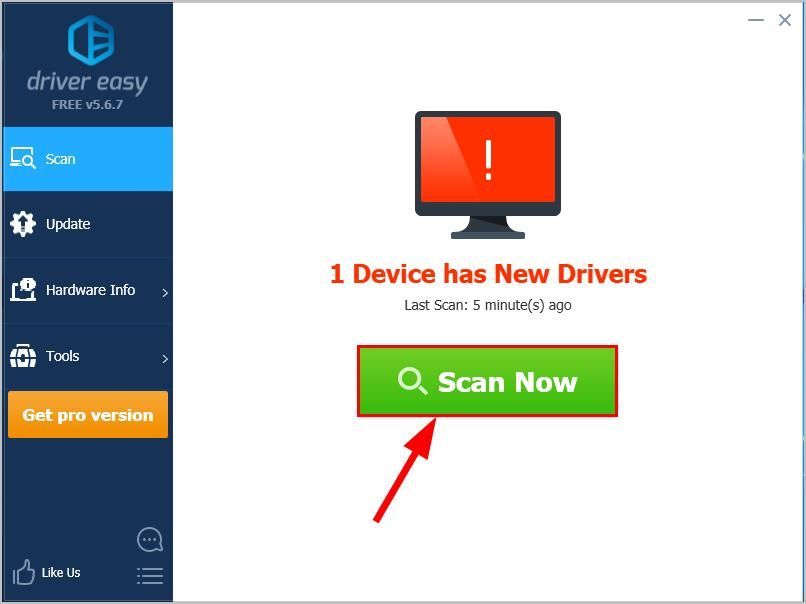
3) Klicken Sie auf Alle aktualisieren um automatisch die richtige Version von herunterzuladen und zu installieren ALLE die Treiber, die auf Ihrem System fehlen oder veraltet sind (dies erfordert die Pro-Version - Sie werden aufgefordert, ein Upgrade durchzuführen, wenn Sie auf 'Alle aktualisieren' klicken.
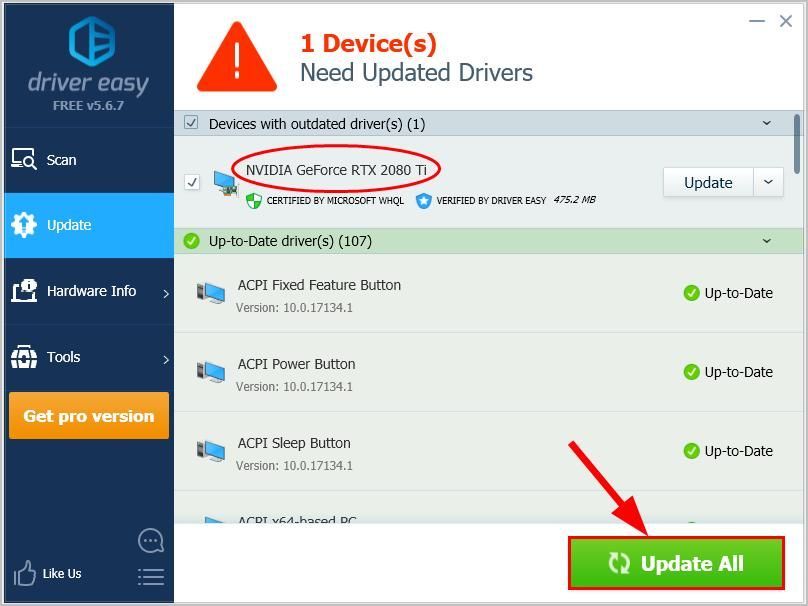
4) Starten Sie Ihren Computer neu, damit die Änderungen wirksam werden.
5) Überprüfen Sie, ob der Engine-Fehler in Apex Legends behoben wurde. Wenn ja, dann großartig! Wenn das Problem weiterhin besteht, fahren Sie mit fort Fix 2 unten.
Fix 2: Führen Sie Apex Legends als Administrator aus
Dieser Engine-Fehler kann auftreten, wenn das Spiel keine Administratorrechte besitzt. Stellen Sie daher sicher, dass Sie Apex Legends als Administrator ausführen, um festzustellen, ob das Problem dadurch behoben wird.
So gewähren Sie Apex Legends Administratorrechte:
1) Drücken Sie auf Ihrer Tastatur die Windows-Logo-Taste und geben Sie Apex Legends ein. Sobald das Spiel angezeigt wird, klicken Sie mit der rechten Maustaste auf Apex Legends und auswählen Öffnen Sie den Dateispeicherort .
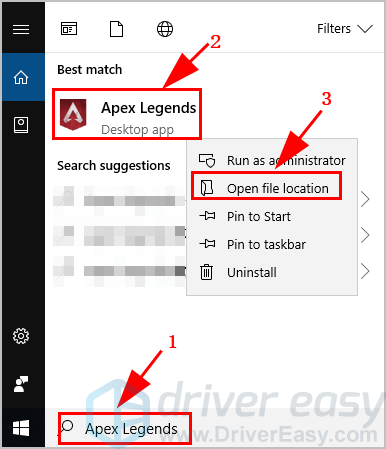
2) Klicken Sie im Datei-Explorer mit der rechten Maustaste auf Apex Legends .exe und klicken Sie auf Eigenschaften .
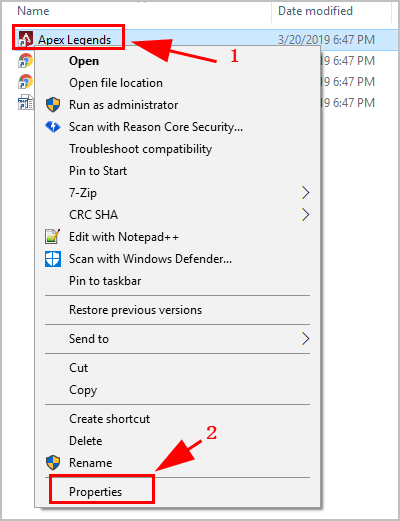
3) Klicken Sie auf Kompatibilität Tab. Aktivieren Sie dann das Kontrollkästchen neben Führen Sie dieses Programm als Administrator aus und klicken Sie auf Anwenden .
3) Nachdem Sie APex Legends Administratorrechte erteilt haben, können Sie das Spiel erneut ausführen, um festzustellen, ob der Apex Legends Engine-Fehler weiterhin auftritt. Wenn nicht, dann großartig! Wenn das Problem weiterhin besteht, fahren Sie mit fort Fix 2 unten.
Fix 3: Überprüfen Sie die Spieledateien
Sie sollten auch die Integrität der Spieledateien überprüfen, um festzustellen, ob eine davon beschädigt ist oder fehlt.
So überprüfen Sie Spieldateien:
1) Öffnen Sie Origin und klicken Sie auf Meine Spielbibliothek .
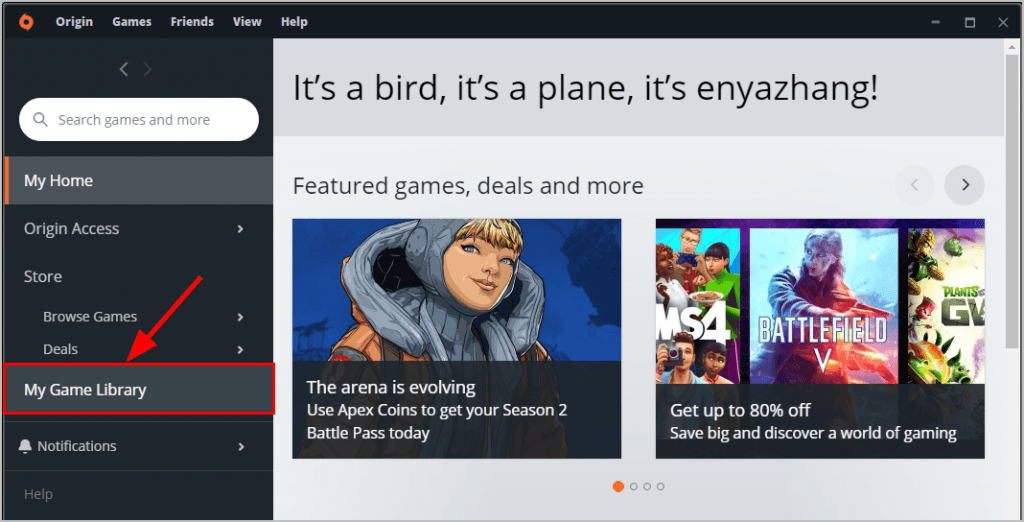
2) Klicken Sie mit der rechten Maustaste auf Apex Legends und klicken Sie auf Reparatur .
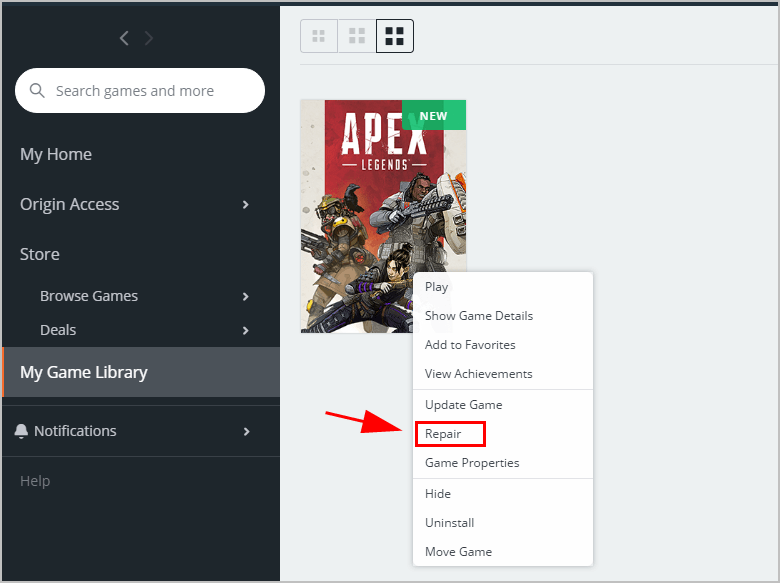
3) Warten Sie, bis der Reparaturvorgang abgeschlossen ist.
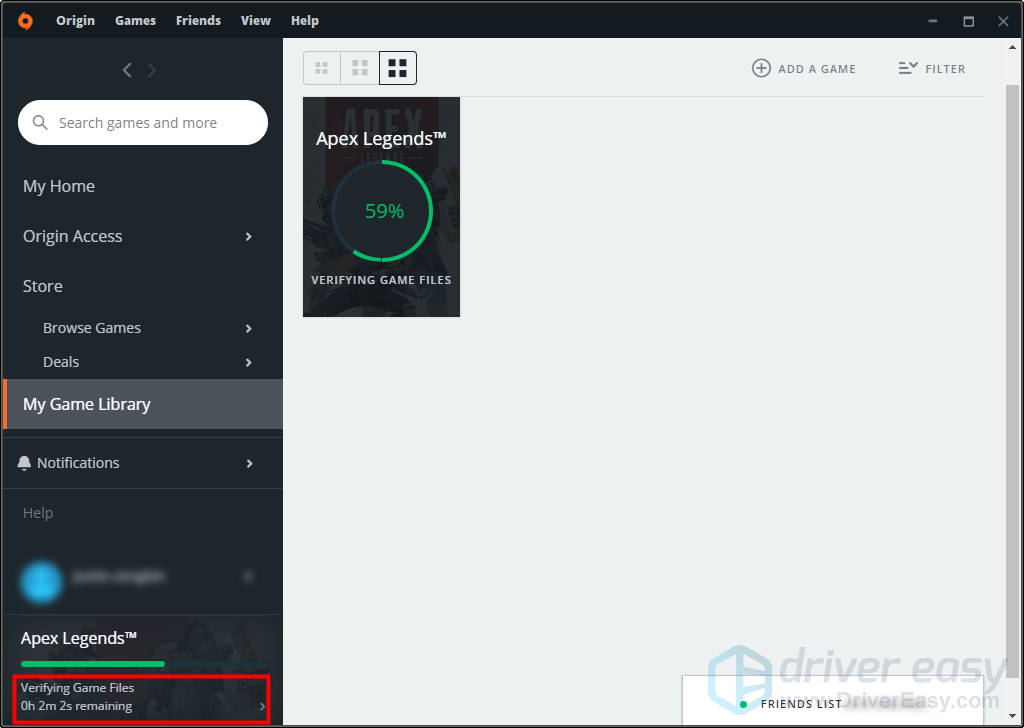
4) Führen Sie anschließend Apex Legends aus und überprüfen Sie, ob der Motorfehler behoben ist. Wenn ja, dann großartig! Wenn das Problem weiterhin besteht, fahren Sie mit fort Fix 4 unten.
Fix 4: Registrierung bearbeiten
Eine fehlende Befehlszeile in der Registrierung kann auch zu einem Engine-Fehler in Apex Legends führen. Sie können also eine Befehlszeile hinzufügen, um festzustellen, ob der Fehler behoben ist.
Hier sind die Schritte zum Hinzufügen der Befehlszeile:
Warnung : Eine fehlerhafte Bearbeitung der Registrierung kann zu Systemfehlern führen oder den Computer sogar funktionsunfähig machen. Bitte fahren Sie nach eigenem Ermessen fort.
1) Klicken Sie mit der rechten Maustaste auf der leere Bereich Klicken Sie auf Ihrem Desktop auf Neu > Text dokument .
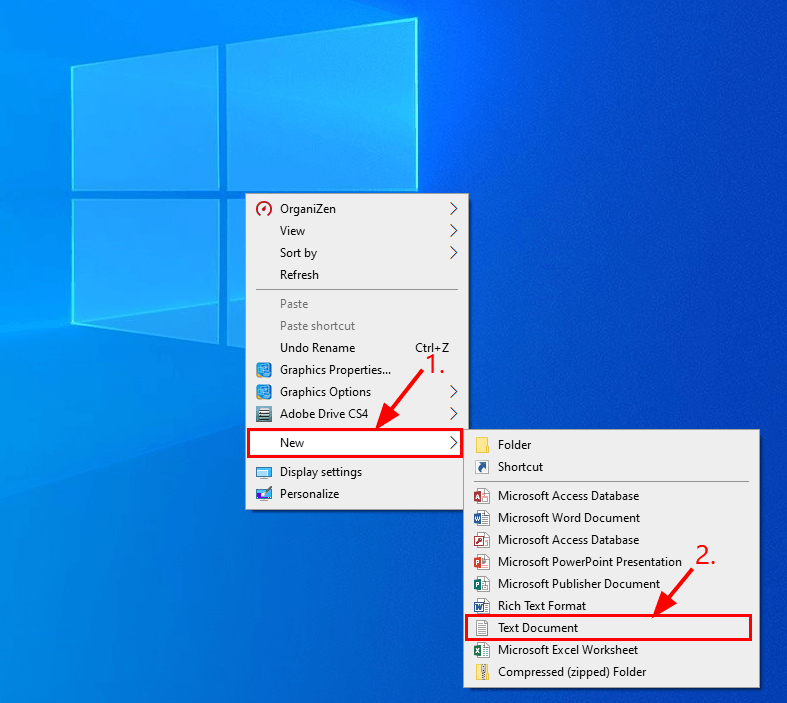
2) Fügen Sie dem Textdokument den folgenden Befehl hinzu.
Windows Registry Editor Version 5.00 (HKEY_LOCAL_MACHINE SYSTEM CurrentControlSet Control GraphicsDrivers) 'TdrDelay' = hex (b): 08,00,00,00,00,00,00,00
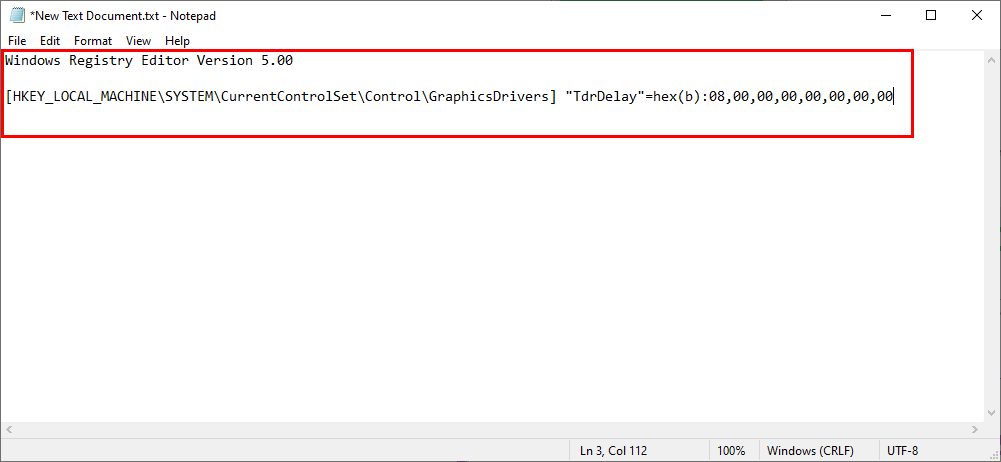
3) Klicken Sie auf Datei > Speichern als…
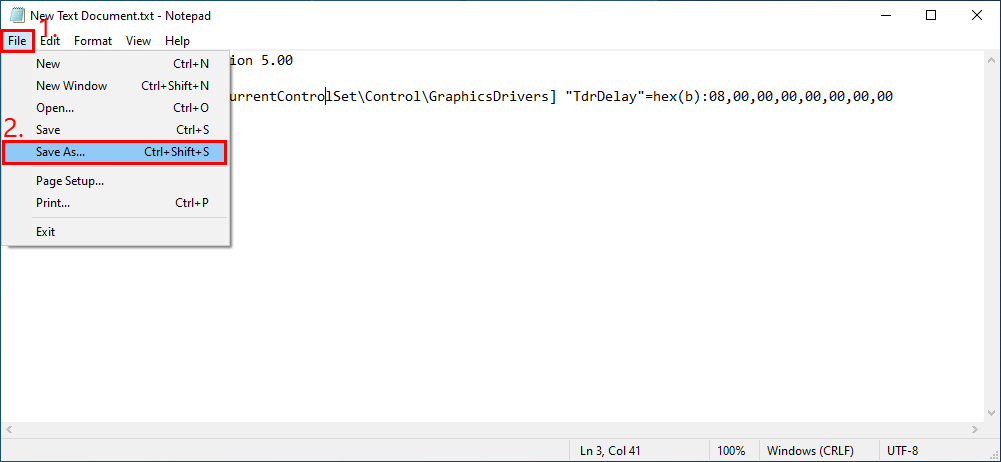
4) Speichern Sie den Dateinamen als fix.reg und wählen Sie den Typ als Alle Dateien . Klicken Sie dann auf Speichern.

5) Klicken Sie auf Ja sobald Sie zur Eingabe der Nachricht aufgefordert werden.
6) Führen Sie Apex Legends erneut aus, um festzustellen, ob der Engine-Fehler behoben wurde.
Hoffentlich haben Sie den Engine-Fehler in Apex Legends inzwischen erfolgreich behoben. Wenn Sie Fragen, Ideen oder Vorschläge haben, lassen Sie es mich bitte in den Kommentaren wissen. Danke fürs Lesen!
![[GELÖST] Civ 6 startet nicht unter Windows 10](https://letmeknow.ch/img/knowledge/04/civ-6-not-launching-windows-10.jpg)


![[Gelöst] COD Warzone Dev Error 6328 – 2021 Tipps](https://letmeknow.ch/img/program-issues/41/cod-warzone-dev-error-6328-2021-tips.jpg)


